
Steeds meer mensen beheren hun dagelijkse procedures via digitale certificaten. Deze kleine bestanden zijn erg handig. Ze bevatten persoonlijke en privé-informatie die ons helpt ons te identificeren via internet. Op deze manier is het mogelijk om onze identiteit te verifiëren en allerlei vragen en procedures uit te voeren. Maar, Hoe kunnen we zien dat certificaten op onze pc zijn geïnstalleerd? We leggen het hier uit.
Wanneer u een certificaat installeert in Windows 10 (of Windows 11), wordt het opgeslagen op een specifieke en veilige plaats binnen het besturingssysteem, altijd beschikbaar voor elke toepassing die het nodig heeft.
Enkele van de digitale certificaten die het meest worden gebruikt door internetgebruikers in ons land zijn die van de Belastingdienst of de Algemene Directie Verkeer (DGT). Via hen zijn een groot aantal procedures gestroomlijnd, zowel eenvoudig als complex, wat ons veel tijd zou kosten als we ze per telefoon, e-mail of persoonlijk zouden doen.
Maar naast de digitale certificaten die we zelf op onze apparaten installeren, zijn er ook certificaten die veel van de applicaties die we gebruiken installeren. Het nut ervan is om ervoor te zorgen dat de toepassing in kwestie betrouwbaar en legitiem is.
U zult ook geïnteresseerd zijn in: Een digitaal certificaat verwijderen in Windows 10
Wat is een digitaal certificaat?

Hoe certificaten te bekijken die op uw computer zijn geïnstalleerd
Als we dieper ingaan op de concepten die in de vorige paragrafen zijn uiteengezet, kan worden bevestigd dat een digitaal certificaat: een middel dat de echte identiteit van een persoon op internet bevestigt.
In de steeds meer gedigitaliseerde wereld waarin we leven, is dit een zeer nuttig hulpmiddel. Bovendien zal het op den duur een praktisch onmisbaar middel worden, zowel voor de relatie met de verschillende administraties als binnen het bedrijfsleven en het bedrijfsleven. De afgelopen jaren hebben de pandemie, de veralgemening van thuiswerken en de ontwikkeling van telematicamiddelen het gebruik ervan op enorme schaal gestimuleerd.
Zo'n certificaat bevat: identificatiegegevens die eerder zijn gewaarmerkt door een officiële instantie. Deze authenticatie is essentieel voor het uitvoeren van de elektronische handtekening van: documenten.
Digitale certificaten bekijken
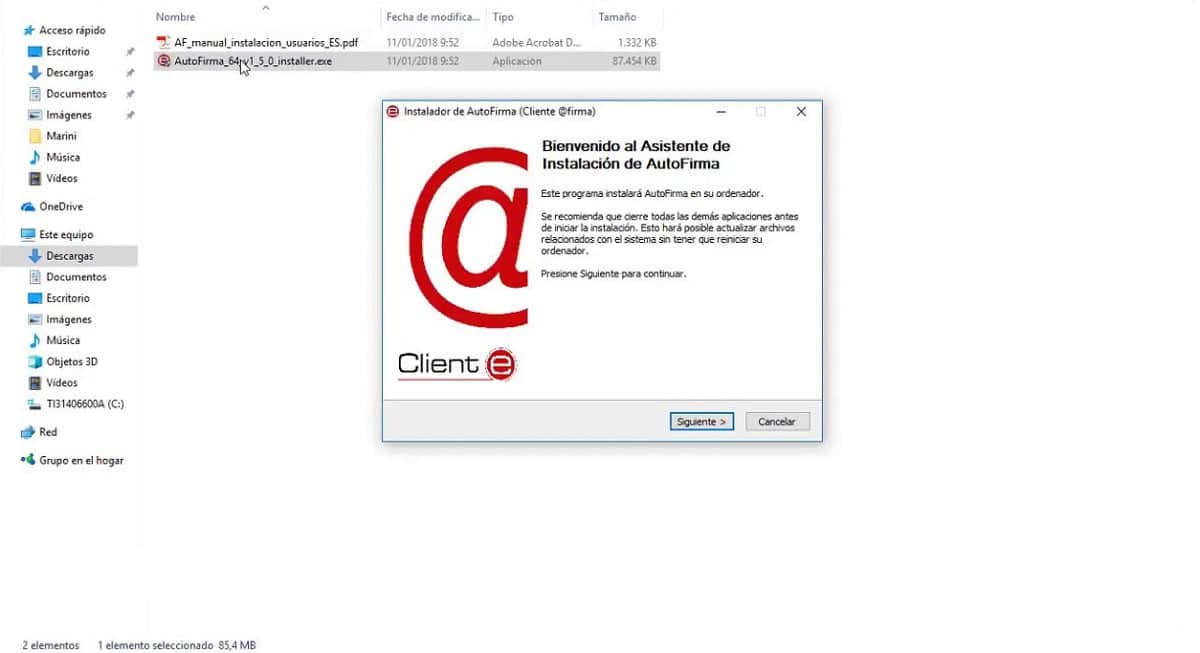
Hoe certificaten te bekijken die op uw computer zijn geïnstalleerd
Het is niet voldoende om het digitale certificaat op onze computer te installeren. Er is ook een specifiek programma nodig. de meeste mensen gebruiken het digitale certificaat van de browser van uw apparaat (Chrome, Edge, Firefox, enz.) als middel om online transacties op de verschillende platforms en websites te verifiëren en uit te voeren.
Dit is een goede methode, hoewel het in sommige gevallen nodig kan zijn om een andere te installeren aanvullend programma. Dit zijn enkele van de beste:
- Zelf handtekening. Deze applicatie, die is ontwikkeld door het Ministerie van Financiën en Overheidsdiensten, draait vanuit de browser van onze computer. Hiermee kunt u het proces van administratieve handtekening in de procedures en pagina's van de administratie waar dit vereist is.
- FNMT-RCM-configurator. Andere handige software ontwikkeld door de Munt- en Postzegelfabriek (FNMT). Meer dan handig, het is absoluut noodzakelijk om de sleutels aan te vragen die nodig zijn om een officieel digitaal certificaat te verkrijgen.
De digitale certificaten die in Windows zijn geïnstalleerd, worden zeer zorgvuldig opgeslagen in de certificaat manager. Dat is waar de verschillende apps naar moeten zoeken wanneer ze ze nodig hebben. Om te weten hoe we ze kunnen zien, moeten we eerst onderscheid maken tussen: teamcertificaten en persoonlijke certificaten.
apparatuur certificaten
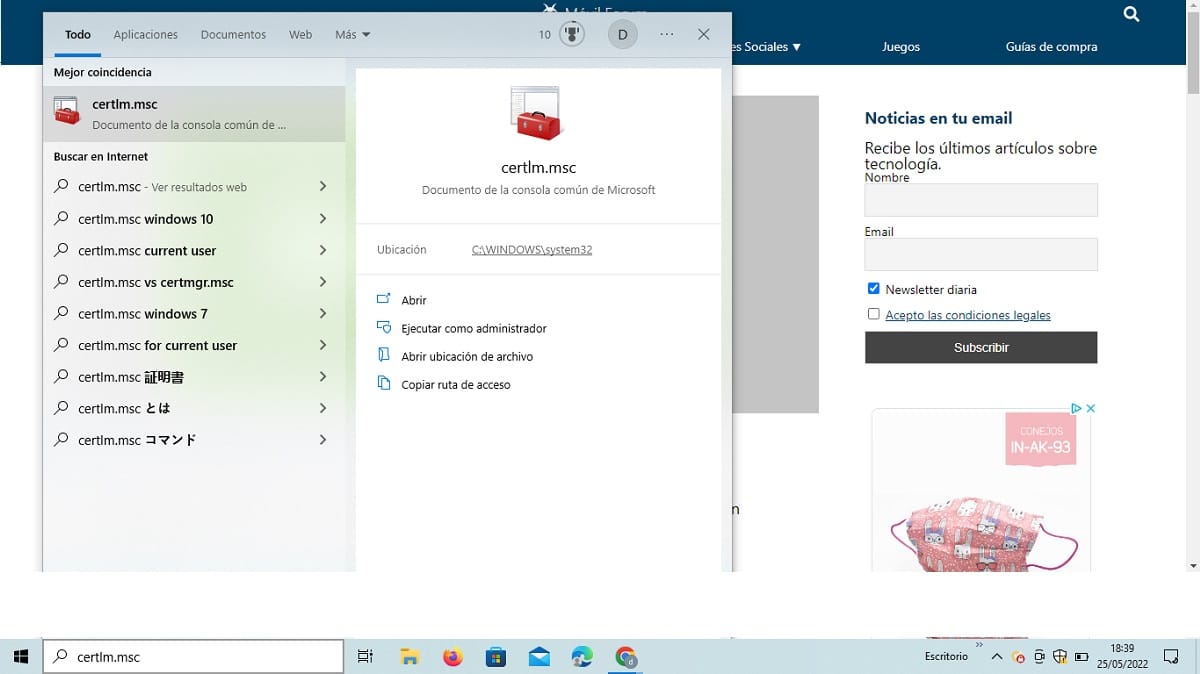
Deze certificaten worden gegenereerd door Microsoft en andere ontwikkelaars. Ze zijn beschikbaar voor elke gebruiker en zijn essentieel voor de goede werking van de apparatuur.
Om ze te openen, gebruiken we de opdracht certlm, gewoon door te typen certlm.msc in de zoekbalk. Door dit te doen, wordt een venster geopend waarin we alle certificaten van deze klasse kunnen zien die we op de computer hebben geïnstalleerd, naar behoren ingedeeld naar type en categorie.
persoonlijke certificaten
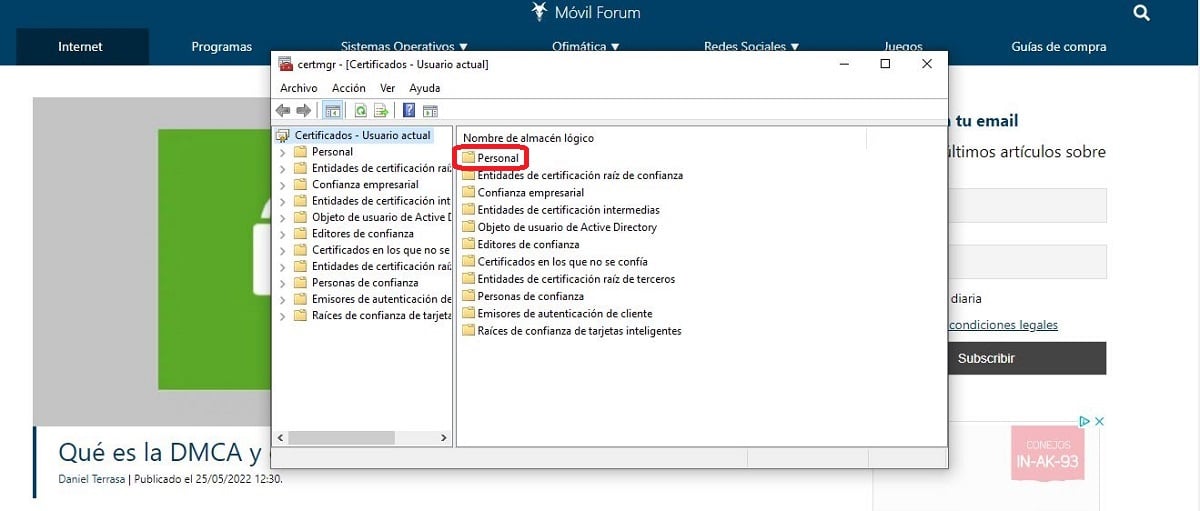
In tegenstelling tot teamcertificaten zijn persoonlijke certificaten alleen beschikbaar voor onze gebruiker, vandaar hun naam. Om toegang te krijgen is het noodzakelijk om de opdracht uit te voeren certmgr.msc.
Net als in het vorige geval wordt er ook een venster geopend. Hierin vinden we echter alleen de persoonlijke certificaten, dat wil zeggen de exclusieve van onze gebruiker. Ze worden opgeslagen in de map "Persoonlijk" In het bijzonder gaan we deze allemaal vinden in de map "Persoonlijk".
Enkele veiligheidsoverwegingen
De basis van digitale certificaten is beveiliging door authenticatie. Als we dat echter doen misbruik van hen kunnen we ons in zeer compromitterende situaties bevinden.
Door een certificaat op een apparaat te installeren, kan iedereen die er toegang toe heeft, zich identificeren als ons. Bijvoorbeeld als we onze computer uitlenen of deze wordt gestolen. Een andere bedreiging om rekening mee te houden is de mogelijkheid dat een of andere vorm van malware onze computer infecteren en onze informatie stelen.
Om al deze situaties te voorkomen, is het van het grootste belang om onze apparatuur te beschermen en alleen digitale certificaten te installeren via onze eigen gebruikers, naar behoren beschermd met een wachtwoord.